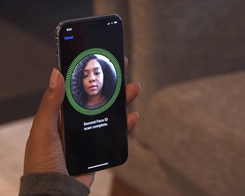Cara menginstal VPN di Fire TV Stick

Amazon Fire TV Perangkat ini memiliki banyak pilihan hiburan dengan dukungan asli untuk banyak layanan streaming video terbaik, termasuk Netflix dan Hulu. Amazon Video utama. Fire TV Stick juga menyediakan akses ke koleksi aplikasi yang ekstensif untuk meningkatkan pengalaman streaming media Anda, termasuk Amazon Silk Browser dan Spotify.
Namun, seperti perangkat lain yang terhubung ke Internet, lalu lintas yang dihasilkan oleh Fire Stick dapat dilihat oleh Penyedia Layanan Internet (ISP) Anda. Itu tidak ideal. Orang harus mempertimbangkan untuk menggunakan jaringan pribadi virtual (VPN) untuk menjaga data pribadi mereka dari jangkauan ISP. VPN juga dapat membantu Anda mengakses konten yang diblokir secara regional dalam beberapa kasus, tetapi perlu diketahui bahwa banyak layanan streaming video aktif untuk menghindari mengatasi masalah ini.
Mereka yang berencana untuk mengalirkan konten ilegal dengan Fire Stick mereka mungkin juga memerlukan VPN. Untuk lebih jelasnya, kami tidak mendukung atau memaafkan penggunaan VPN untuk menutupi aktivitas ilegal. Ya, secara teori, VPN seharusnya membuat aktivitas seperti itu tidak terdeteksi. Namun, seperti teknologi lainnya, VPN tunduk pada bug dan eksploitasi, jadi Anda tidak boleh menganggap diri Anda dikecualikan dari undang-undang hak cipta jika Anda menggunakannya. Jika Anda ditemukan terlibat dalam aktivitas online ilegal, Anda bertanggung jawab secara hukum atas tindakan Anda.
Memasang VPN di Fire Stick bisa sedikit rumit dalam beberapa kasus, tetapi jangan khawatir; Kami membawa Anda melalui setiap langkah proses. Pastikan untuk membaca panduan lengkap kami. Jika Anda memiliki masalah atau ingin berbicara tentang pengalaman Anda sendiri, pastikan untuk meninggalkan komentar. Lihat daftar tip dan trik Tongkat TV Api lainnya untuk memaksimalkan perangkat Anda.
Siapkan Stick TV Fire Anda
Menyiapkan Tongkat TV Api adalah langkah termudah dalam prosesnya. Ada tiga bagian dasar untuk menyiapkan Fire TV: Fire Stick, kabel pengisi daya, dan remote.
Untuk memulai, instal Fire TV Stick You ke port HDMI di TV atau monitor komputer Anda. Kemudian colokkan adaptor daya ke perangkat. Tergantung pada sistem Anda, Anda mungkin perlu beralih ke input HDMI yang benar di monitor. Jika remote Anda tidak dipasangkan dengan Fire Stick You, lihat petunjuk untuk Amazon tentang cara mengatur ulang pengontrol.
Amazon mengharuskan Anda untuk berlangganan Fire TV Stick dengan yang sudah ada Amazon akun sebelum Anda dapat melewati halaman arahan, tetapi Anda dapat berhenti berlangganan dari akun dan menggunakan akun baru kapan saja. Seperti perangkat apa pun yang terhubung ke Internet, masuk ke jaringan Wi-Fi adalah bagian penting dari penyiapan.
VPN dengan nilai tertinggi dalam pengujian kami
NordVPN
 di $1195MSRP
di $1195MSRPAkses Internet Pribadi VPN
 di $995MSRP
di $995MSRPterowongan VPN
 di $999MSRP
di $999MSRPVPN CyberGhost
 di $1299MSRP
di $1299MSRPVPN IPVanish
 di $1199MSRP
di $1199MSRPPerlindungan VPN
 di $999MSRP
di $999MSRPPureVPN
 di $10,95MSRP
di $10,95MSRPKeepSolid VPN Tidak Terbatas
 di $999MSRP
di $999MSRPKatak Emas VyprVPN
 di $995MSRP
di $995MSRPSembunyikan pantat VPN saya
 di $1199MSRP
di $1199MSRP
Arahkan antarmuka Fire TV terutama melalui kategori menu utama: Cari, Mulai, Video Anda, Film, Acara TV, Aplikasi, dan Pengaturan. Sebelum menjelajahi salah satu bagian ini secara mendetail, saya sarankan Anda memeriksa dan menginstal pembaruan untuk perangkat keras Fire TV Anda. Buka Pengaturan > Perangkat > Periksa pembaruan sistem. Jika Anda berencana untuk mencari atau menulis banyak, Anda perlu menginstal aplikasi Fire TV di ponsel atau tablet Anda. Aplikasi ini, yang memungkinkan Anda untuk mengontrol dan menulis dari perangkat Anda, bekerja jauh lebih baik daripada memilih setiap huruf di layar dengan driver, meskipun driver umumnya lebih andal dan cepat daripada menavigasi.
Sebagai referensi, saya memverifikasi metode instalasi ini dengan Fire TV Stick generasi kedua yang menjalankan Fire OS versi terbaru, 5.2.6.3, pada monitor komputer. Selama pengujian, saya menghubungkan Fire TV Stick ke jaringan Wi-Fi perusahaan PCMag (unduh 100Mbps). Saya menginstal aplikasi Fire TV di Nexus 5X saya dengan Android 8.1 (sayangnya tidak memperbarui ke Android 9.0 Pastry).
Cara menginstal VPN dari bagian aplikasi
Cara termudah untuk menginstal VPN di Fire Stick Anda berada di bagian Aplikasi Default Fire TV Stick. Cukup navigasikan ke bagian Kategori > Utilitas pada menu Aplikasi, atau ketik “VPN” melalui bilah pencarian. Pada waktu pers, layanan VPN utama yang tersedia di sini adalah CyberGhost VPN, ExpressVPN, IPVanish, PureVPN, Ivacy, NordVPN, SurfShark, dan TorGuard VPN. Daftar aplikasi VPN asli ini telah berkembang secara signifikan sejak pembaruan terakhir kami untuk panduan ini.
Editor Note: IPVanish dimiliki oleh j2 Global, perusahaan induk PCMag, Ziff Davis.
Untuk menginstal salah satu aplikasi ini, buka halaman detail aplikasi, lalu klik tombol unduh. Instalasi tidak akan memakan waktu lebih dari beberapa menit. Aplikasi apa pun yang Anda pilih harus berfungsi seperti halnya di platform lain.
Cara Menginstal VPN dari APK Android
Saat menginstal dari bagian Aplikasi, ini tentu metode yang paling sederhana, tidak semua mendaftar ke salah satu layanan VPN terdaftar. Di situlah APK Android berguna. Bagaimana Amazon Tablet Api, Tongkat Api menjalankan versi Android, jadi beberapa APK Android harus berfungsi dengan benar di Tongkat Api. Namun, itu tidak berarti bahwa semua APK Android berfungsi dengan benar di Fire TV Stick. Anda harus melakukan sedikit swa-uji untuk mengonfirmasi bahwa VPN terpasang dengan benar dan memang menutupi lalu lintas Anda. Baca panduan kami tentang cara memeriksa apakah VPN Anda bocor.

Menemukan dan mengunduh APK yang benar juga bisa sedikit merepotkan. Beberapa layanan VPN, seperti akses internet pribadi, menempatkan APK Android mereka langsung di halaman unduhan, yang merupakan skenario terbaik. Anda perlu menelusuri beberapa pengaturan sebelum mengunduh aplikasi, tetapi kami menjelaskan langkah-langkah di bawah ini secara khusus untuk menyiapkan Akses Internet Pribadi. Jika Anda berencana untuk menggunakan VPN lain, ubah URL pada langkah lima, di bawah, dengan alamat web yang berisi tautan unduhan untuk APK VPN Android Anda.
- Buka Pengaturan> Perangkat> Opsi Pengembang dan aktifkan opsi Izinkan aplikasi dari sumber tidak dikenal.
- Arahkan ke antarmuka pencarian dan ketik pengunduh.
- Instal Pengunduh.
- Luncurkan Pengunduh.
- Pada halaman utama aplikasi, pilih bilah URL dan masukkan https://www.privateinternetaccess.com/installer/download_installer_android.
- Tekan tombol Unduh .apk
- Mulai penginstal dan ikuti semua instruksi.
- Buka Pengaturan> Perangkat> Opsi Pengembang dan hapus centang pada opsi Izinkan aplikasi dari sumber tidak dikenal.
VPN lain, seperti Bear Tunnel, tidak mencantumkan APK di situs web mereka, jadi Anda harus mendapatkannya di tempat lain, dari situs seperti APK Mirror atau aplikasi. Catatan singkat di halaman APK; Situs ini harus menghosting beberapa malware yang menyamar sebagai unduhan aplikasi resmi, jadi silakan lanjutkan dengan risiko Anda sendiri. Sekali lagi, bahkan jika Anda dapat menemukan APK untuk VPN Anda, itu tidak menjamin itu akan berfungsi di Fire Stick.
Streaming media melalui Kodi dan Plex Media di belakang VPN
Kodi dan Plex adalah aplikasi streaming media populer yang membantu Anda mengakses konten di Fire Stick You Anda, terutama karena perangkat hanya memiliki sekitar 4,5 GB penyimpanan yang dapat digunakan Dengan salah satu layanan ini, pengguna dapat menambahkan sumber perpustakaan media, seperti penyimpanan yang terhubung ke jaringan (NAS) dan server pribadi. Namun, beberapa plugin dan plugin tidak resmi untuk Kodi dan Plex menyediakan akses ke aliran konten ilegal. Kami tidak akan menuduh kebiasaan penggunaan Anda, tetapi beberapa pengguna ekstensi ini mungkin beralih ke VPN untuk menyembunyikan aktivitas mereka.

Memasang Kodi di Fire TV Stick mengharuskan Anda mengunduh APK Android Kodi dari situs webnya. Prosesnya mirip dengan menginstal APK Android untuk VPN Anda.
- Buka Pengaturan> Perangkat> Opsi Pengembang dan aktifkan opsi Izinkan aplikasi dari sumber tidak dikenal.
- Luncurkan Pengunduh.
- Di halaman utama aplikasi, pilih bilah URL dan masukkan https://kodi.tv/download.
- Pilih Android > ARMV7A (32 bit).
- Ikuti semua unduhan dan petunjuk pemasangan di bawah ini.
- Buka Pengaturan> Perangkat> Opsi Pengembang dan hapus centang pada opsi Izinkan aplikasi dari sumber tidak dikenal.
Untuk menginstal Plex, cukup cari dan unduh langsung dari bagian Aplikasi. Atau Anda dapat menginstal plugin Plex untuk Kodi, jika Anda ingin menangani tampilan terbaru.
Fire TV Stick bukan satu-satunya perangkat yang memerlukan berbagai solusi agar VPN berfungsi. Lihat panduan kami tentang cara memasang VPN di Chromebook.

 di $995MSRP
di $995MSRP di $999MSRP
di $999MSRP di $1299MSRP
di $1299MSRP di $1199MSRP
di $1199MSRP di $999MSRP
di $999MSRP di $10,95MSRP
di $10,95MSRP di $999MSRP
di $999MSRP di $995MSRP
di $995MSRP di $1199MSRP
di $1199MSRP